Bluetooth – это универсальный стандарт беспроводной передачи данных, который обеспечивает простое и быстрое соединение между различными устройствами. Если у вас есть ноутбук Samsung, то включение Bluetooth может быть необходимо для подключения без проводов таких устройств, как наушники, клавиатура или мобильный телефон.
Чтобы включить Bluetooth на ноутбуке Samsung, вам понадобится выполнить несколько простых шагов. Описанные ниже инструкции подходят для большинства моделей ноутбуков Samsung.
Шаг 1: Найдите на клавиатуре вашего ноутбука клавишу Fn и удерживайте ее.
Шаг 2: На клавиатуре найдите сочетание клавиш, обозначенное символом Bluetooth. Оно может быть обозначено символом в виде буквы "В" или изображением двух волнистых линий – это символы, которые отражают идею беспроводной передачи данных.
Шаг 3: Удерживая клавишу Fn, нажмите сочетание клавиш с символом Bluetooth.
После выполнения этих действий на вашем ноутбуке Samsung должна включиться функция Bluetooth. Вы можете проверить, что Bluetooth включен, открыв меню параметров или системные настройки вашего ноутбука и находящийся там раздел, отвечающий за сетевые соединения. Если функция Bluetooth активна, вы увидите соответствующую иконку или надпись.
Подключение Bluetooth на ноутбуке Samsung

Чтобы включить Bluetooth на ноутбуке Samsung, выполните следующие шаги:
- Откройте меню "Пуск", щелкнув на значке Windows в левом нижнем углу экрана.
- Введите в поисковой строке "Bluetooth" и выберите "Настройка Bluetooth" из предложенных вариантов.
- В открывшемся окне настройки Bluetooth убедитесь, что переключатель Bluetooth установлен в положение "Включено". Если переключатель находится в положении "Выключено", переместите его в положение "Включено".
- После включения Bluetooth, ваш ноутбук Samsung будет готов к подключению к другим устройствам.
Если ваш ноутбук Samsung не имеет встроенного модуля Bluetooth, вы можете использовать внешний адаптер Bluetooth, который обычно подключается к одному из USB-портов ноутбука.
Теперь вы можете наслаждаться беспроводной связью и использовать различные устройства, подключенные по Bluetooth, на своем ноутбуке Samsung.
Откройте настройки Wi-Fi и Bluetooth
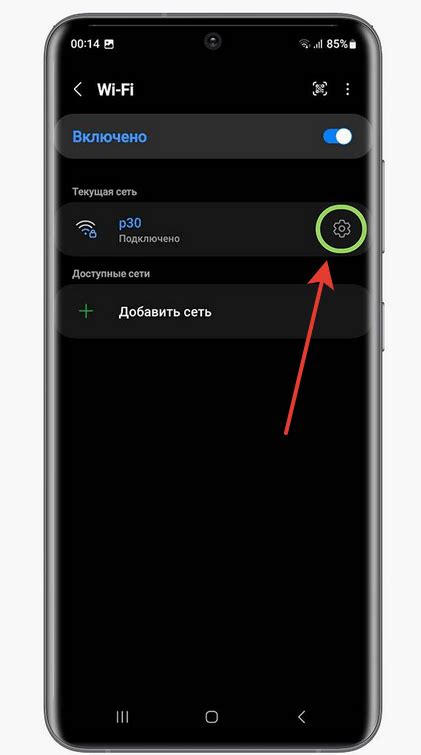
Чтобы включить Bluetooth на ноутбуке Samsung, вам необходимо открыть настройки Wi-Fi и Bluetooth.
1. Найдите значок сети в правом нижнем углу экрана и щелкните на нем правой кнопкой мыши.
2. В открывшемся контекстном меню выберите опцию "Открыть настройки сети".
3. В появившемся окне настройки сети найдите раздел "Bluetooth" и щелкните на нем.
4. Убедитесь, что переключатель Bluetooth в положении "Включено". Если он выключен, щелкните на переключателе, чтобы включить Bluetooth.
5. Если у вас есть возможность установить краткую ссылку на панель задач для быстрого доступа к настройкам Bluetooth, поставьте флажок напротив соответствующей опции.
Теперь Bluetooth на вашем ноутбуке Samsung должен быть включен и готов к использованию. Вы можете подключиться к другим Bluetooth-устройствам, передавать файлы и наслаждаться беспроводными возможностями вашего ноутбука.
Выберите вкладку "Bluetooth"
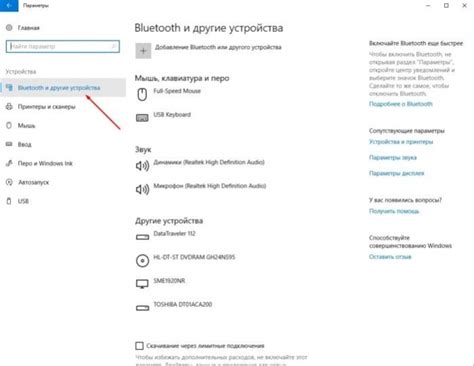
Чтобы включить Bluetooth на ноутбуке Samsung, вам необходимо выбрать вкладку "Bluetooth" в настройках устройства. Для этого выполните следующие шаги:
| 1. | Откройте меню "Пуск" в левом нижнем углу экрана и выберите "Настройки". |
| 2. | В открывшемся окне настройки выберите "Устройства". |
| 3. | На стороне слева выберите вкладку "Bluetooth". |
| 4. | Включите Bluetooth, переместив переключатель в положение "Вкл". |
Теперь Bluetooth должен быть успешно включен на вашем ноутбуке Samsung. Вы можете использовать его для подключения к другим устройствам, таким как наушники, клавиатура или мышь.
Включите Bluetooth на ноутбуке Samsung

- Шаг 1: Откройте "Панель управления". Для этого щелкните на значке "Пуск" в левом нижнем углу экрана, а затем выберите "Панель управления".
- Шаг 2: В "Панели управления" найдите и откройте раздел "Настройки Bluetooth". Обычно он находится в разделе "Устройства и принтеры" или "Связь".
- Шаг 3: В открывшемся окне найдите переключатель Bluetooth и переведите его в положение "Включено". Если переключатель уже находится в положении "Включено", это означает, что Bluetooth уже включен и готов к использованию.
После выполнения этих шагов, ваш ноутбук Samsung будет готов к подключению различных беспроводных устройств через Bluetooth. Не забудьте проверить, что устройство, которое вы хотите подключить, также включено в режим Bluetooth и находится в пределах диапазона действия.
Установите драйверы Bluetooth
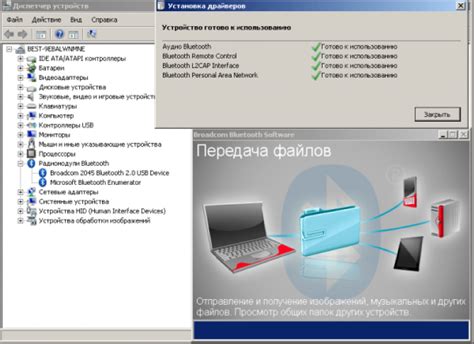
Чтобы включить Bluetooth на ноутбуке Samsung, вам может потребоваться установить соответствующие драйверы Bluetooth. Эти драйверы обеспечивают правильную работу Bluetooth-адаптера в вашем ноутбуке.
Для установки драйверов Bluetooth вы можете воспользоваться официальным сайтом Samsung или диска, который поставляется вместе с ноутбуком.
1. Откройте браузер и введите адрес официального сайта Samsung.
2. Перейдите на страницу поддержки и найдите раздел "Драйверы и загрузки".
3. Введите модель вашего ноутбука и найдите соответствующие драйверы для Bluetooth.
4. Скачайте драйверы на ваш компьютер и запустите установку.
5. Следуйте инструкциям установщика и дождитесь завершения процесса.
6. Перезапустите ноутбук, чтобы изменения вступили в силу.
После установки драйверов Bluetooth вы сможете включить Bluetooth на ноутбуке Samsung и использовать его для подключения различных устройств, таких как наушники, клавиатура или мышь.
Подключите устройство через Bluetooth
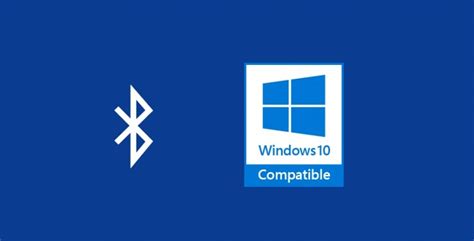
После включения Bluetooth на ноутбуке Samsung вы можете подключить различные устройства, такие как наушники, клавиатуру, мышь и многие другие, через Bluetooth-соединение. Для этого выполните следующие шаги:
1. Откройте меню "Параметры" или "Настройки" на вашем ноутбуке Samsung. |
2. В разделе "Беспроводные сети" или "Соединения" найдите опцию "Bluetooth". |
3. Включите Bluetooth, переместив переключатель в положение "Вкл" или "On". |
4. Вернитесь на главный экран ноутбука Samsung и откройте список доступных Bluetooth-устройств. |
5. Выберите устройство из списка и нажмите на него. |
6. Если требуется, введите пароль для подключения к выбранному устройству. |
7. Ожидайте, пока ноутбук Samsung установит соединение с выбранным устройством. |
8. После успешного подключения вы сможете использовать выбранное Bluetooth-устройство с вашим ноутбуком Samsung. |